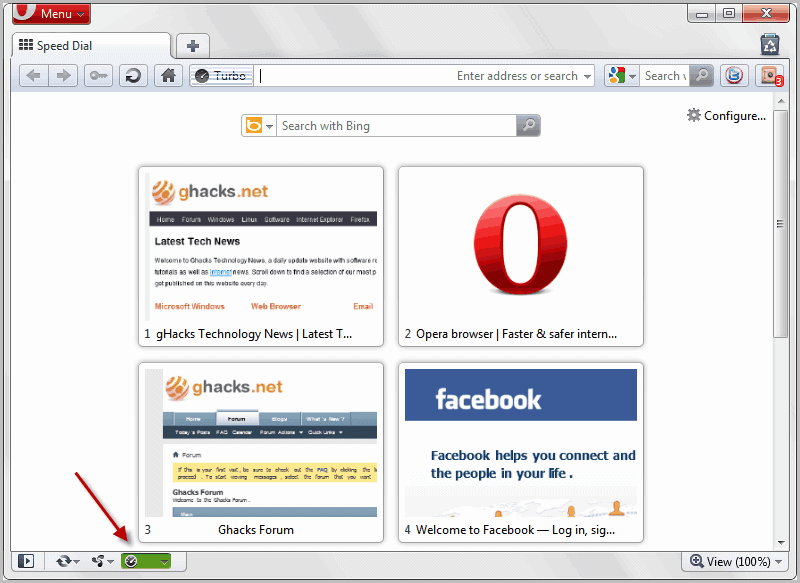Обзор Opera Turbo, знакомство с Opera, часть 1
Разработчики веб-браузера Opera проявили изобретательность в последние годы, и подтверждением их усердной работы является то, что многие из функций, которые они внедрили в Opera, теперь также являются частью почти всех других интернет-браузеров.
С другой стороны, не все функции были «позаимствованы» другими компаниями. Opera Turbo — такая фишка. Впервые представленный в 2009 году, он основан на обширных знаниях Opera в области просмотра мобильных устройств.
В мобильном браузере, тем более много лет назад, скорость была важна. Представьте, что вам нужно подождать минуту или больше, пока загрузится веб-сайт, что не было редкостью в те дни. Сегодня скорости широкополосного доступа более распространены, но в мире все еще есть ситуации и места, где вы не получаете высоких скоростей, где каждый килобайт считается, так сказать.
И именно здесь Opera Turbo произвела революцию в браузере. По своей сути Opera Turbo — это не что иное, как способ сжатия веб-сайтов. Многие пользователи знают, что они могут сжимать файлы для экономии места, что также полезно, если эти файлы необходимо отправить по электронной почте или загрузить в Интернет.
Та же самая концепция, хотя и более сложная, используется в Opera Turbo. Часть трафика перенаправляется через серверы Opera. Сервер Opera сжимает элементы этого веб-сайта и отправляет их в браузер пользователя. Преимущество заключается в более быстрой передаче веб-сайта в систему пользователя, что, в свою очередь, означает, что веб-сайт быстрее отображается в интерфейсе браузера.
Заметка : Opera Software представила поддержку Opera Turbo в 33 версии «нового» браузера Opera. Компания удалена поддержка функции Opera Turbo в Opera 60 в 2019 году.
Давайте сначала взглянем на основы Opera Turbo:
Основы Opera Turbo
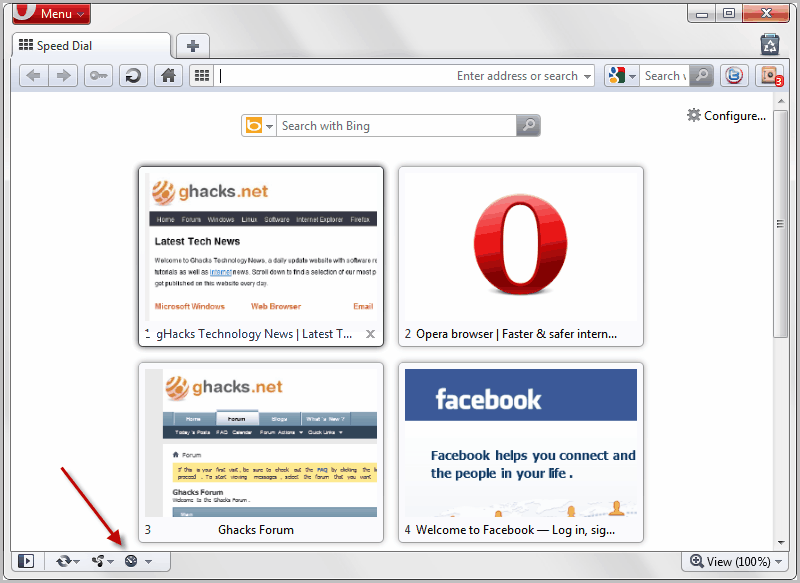
Вы активируете и деактивируете Opera Turbo, щелкнув значок Turbo в строке состояния Opera.
По умолчанию технология сжатия отключена, и ее необходимо включить, прежде чем она станет активной в веб-браузере.
Значок становится зеленым, когда он активирован, чтобы можно было легко определить различные режимы с первого взгляда.
При включенной Opera Turbo все веб-сайты, использующие протокол http, перенаправляются через серверы Opera Turbo, где они сжимаются перед отправкой на компьютер пользователя. Соединения HTTPS, например, на финансовых сайтах или сайтах, таких как Facebook или Twitter, не сжимаются Opera Turbo.
Вы можете отключить Opera Turbo в любое время, щелкнув значок Turbo еще раз.
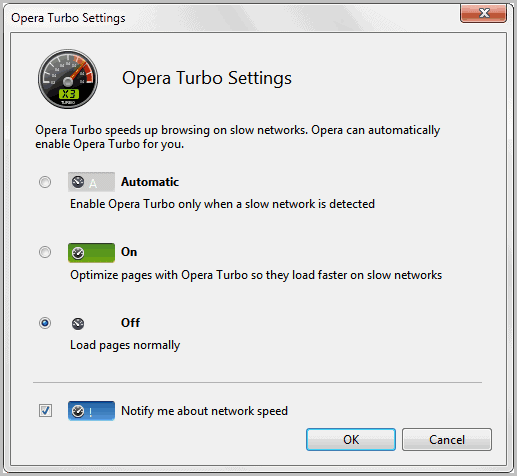
Теперь, когда мы установили, что сжимается, мы должны подробно рассмотреть преимущества.
Преимущества Opera Turbo
В старой версии Opera Turbo еще в 2009 году удалось уменьшить размер загрузки страницы на 25–75% в зависимости от рассматриваемого сайта. Сайт на 1000 килобайт, такой как Wired, например, был уменьшен до 550 килобайт, что, в свою очередь, означало, что веб-сайт загружался примерно вдвое быстрее, чем это было бы без Opera Turbo.
В старой версии Opera Turbo пользователи получили увеличение скорости на 25–75% по сравнению со стандартными подключениями к веб-сайтам. Opera недавно представила новую Opera Turbo. Основные улучшения — это переход с формата JPEG для изображений на WebP и улучшенные сетевые соединения. Посмотрите, как это уменьшило общий объем передаваемых данных на следующих сайтах.
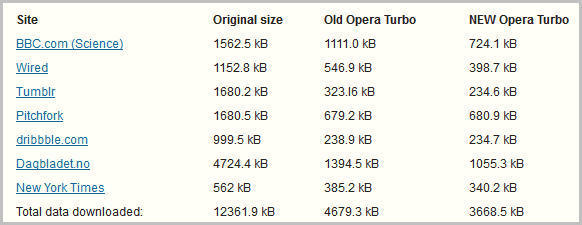
Как видите, переход на WebP и дополнительные улучшения уменьшили размер файла еще на 22%. Более того, качество изображения улучшилось благодаря переключателю формата.

Но эти тесты проводила Opera, а как насчет некоторых из наших?
- ghacks.net: сохранено 600 килобайт, сжатие 2,5x
- lifehacker.com: 1 мегабайт сохранен, сжатие 4,1x
- msn.com: сохранено 375 килобайт, сжатие 3,3x
- makeuseof.com: сохранено 1 мегабайт, сжатие 2,6x
- loginhelper: сохранено 240 килобайт, сжатие 2,3x
- windows7news: сохранено 837 килобайт, сжатие 3,5x
- windows8news: сохранено 820 килобайт, сжатие 3,4x
- gardenpatioset: сохранено 144 килобайта, сжатие 3,1x
Вы очень экономите с Opera Turbo, особенно на сайтах с большим количеством изображений, которые не слишком оптимизированы. Единственные сайты, на которых вы не сохраните столько же, сколько мультимедийные, например Youtube, поскольку видео не сжимаются.
Тем не менее, если вам не хватает полосы пропускания, вы заметите огромное увеличение скорости, включив Opera Turbo.
Видео Opera Turbo
Критика
Критиковать особо нечего. Вероятно, два основных момента заключаются в том, что качество изображения в некоторых случаях может быть заметно хуже, и что трафик перенаправляется через сервер Opera.
Должно быть ясно, что качество изображений снижается, если они сжимаются в Opera Turbo. Это один из недостатков функции. Кажется, что нет возможности загружать отдельные изображения без сжатия, если Opera Turbo включена. Единственный вариант на данный момент — отключить Opera Turbo, если вы хотите видеть изображения в их исходном качестве.
С другой стороны, конфиденциальность — это совсем другое дело. По сути, это сводится к следующему: если вам это не нравится, не используйте его. На самом деле вы ничего не можете сделать с тем фактом, что Opera Turbo требует, чтобы трафик маршрутизировался через Opera, поскольку это единственный способ сжать данные перед их отправкой на ваш компьютер.
Наконец, необходимо отметить, что веб-сайты будут видеть другой IP-адрес, когда Opera Turbo активна. Хотя это на самом деле улучшает конфиденциальность для некоторых пользователей, это также может означать, что вы можете видеть контент, например рекламу, оптимизированный для другой страны в веб-браузере.
Вердикт
Пользователи Интернета, использующие коммутируемое соединение, медленные сети или ограниченный тарифный план с высокой пропускной способностью, получают наибольшую выгоду от Opera Turbo. Возможность включения или выключения функции с помощью переключателя должна быть достаточной, чтобы убедить пользователей попробовать ее, учитывая прирост скорости и сокращение полосы пропускания, которые могут быть достигнуты с помощью Opera Turbo.
Заинтересованные пользователи могут скачать последнюю версию веб-браузера Opera с Opera.com. И да, все браузеры Opera по умолчанию поставляются с Opera Turbo.
На этом завершается первая часть нашей серии «Открывая оперу». Следите за новостями.
Другие части серии Opera Discovery
- Обзор расширений Opera, знакомство с Opera, часть 5
- Обзор Opera Link, знакомство с Opera, часть 4
- Обзор сессий Opera, знакомство с Opera, часть 6
- Обзор Opera Unite, знакомство с Opera, часть 2
- Обзор виджетов Opera, знакомство с Opera, часть 3